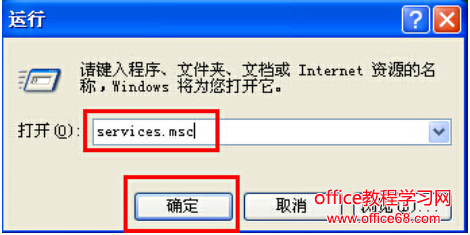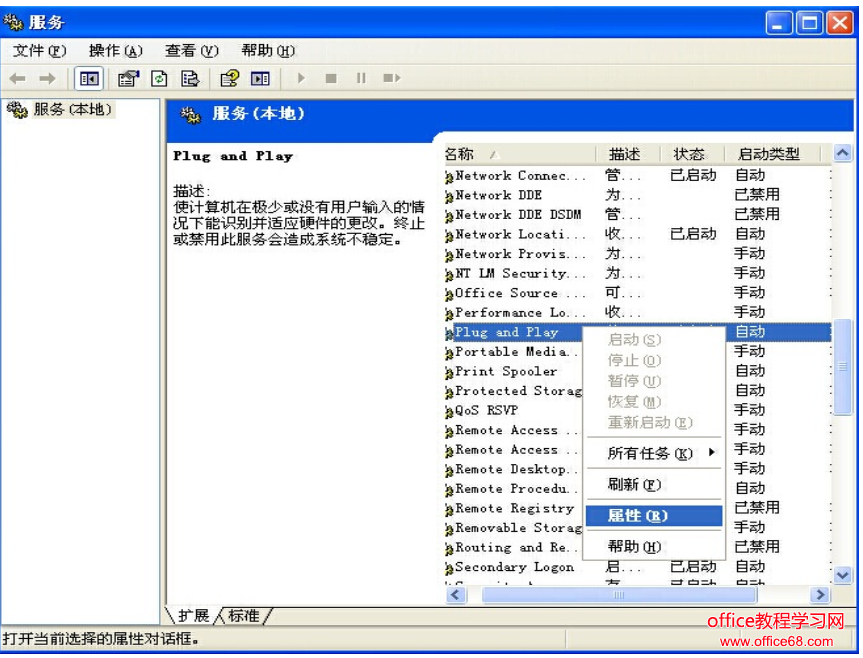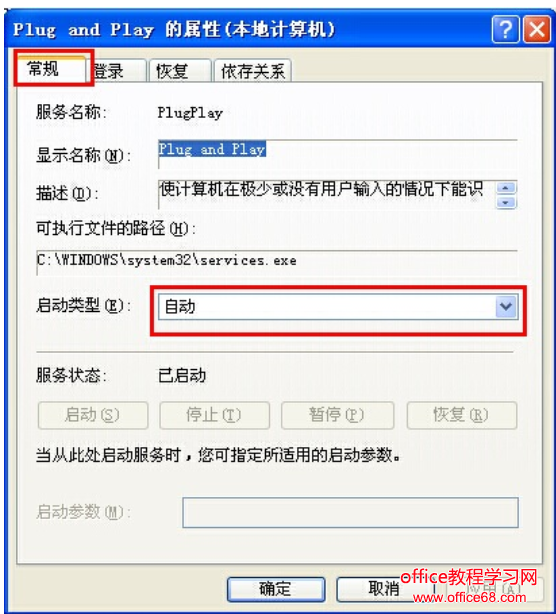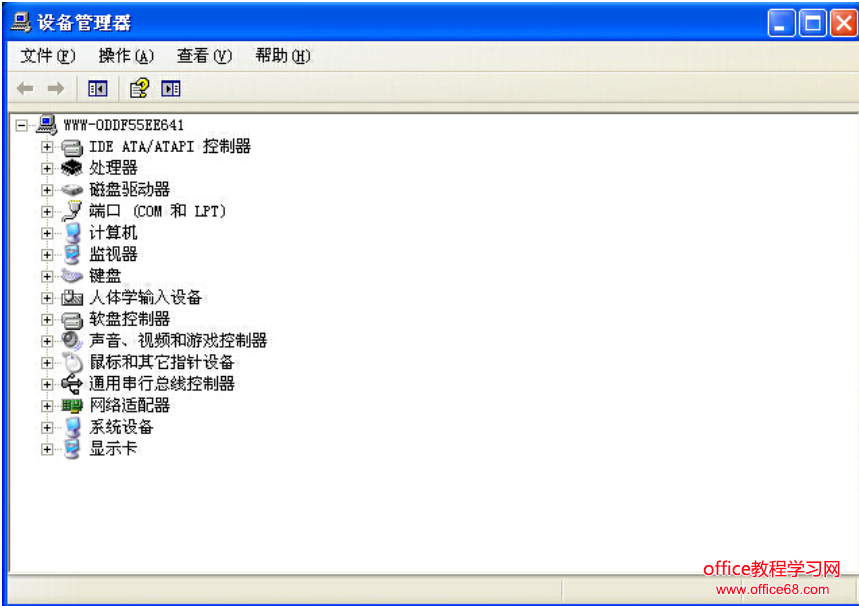|
Win7系统设备管理器可以查看系统中设备是否全部能够正常运行,是否安装完成。但是有用户说Win7系统打开设备管理器一片空白,没有任何选项,怎么办呢?出现这样的情况是由于系统中服务未开启导致的,遇到Win7系统打开设备管理器一片空白的问题,可参考下面教程内容解决。 最近有使用win7的小伙伴反映,在打开设备管理器的时候出现一大片空白,就连自己都不知道是因为什么原因而造成的。所以小编来给大家说说win7系统打开设备管理器出现空白的这个问题。 1.使用组合快捷键win键+r键,打开运行窗口,输入“services.msc”回车确认,打开服务窗口。如下图所示 2.在服务窗口中,找到“Plug and Play”右键选择打开“属性”选项进入下一步操作。如下图所示 3.在打开的本地计算机属性窗口中,切换到“常规”项,选择启动类型(E)为“自动”点击确定完成设置。如下图所示 4.回到桌面上,右键我的电脑图标,点击打开设备管理器,设备管理器已经可以正常显示。如下图所示 |